VPN是什麼? VPN虛擬私人網路的優缺點

VPN是什麼? VPN有哪些優缺點?接下來,我們和WebTech360一起探討VPN的定義,以及如何在工作中套用這種模式和系統。
隨著時間的推移,硬碟上的檔案會變得碎片化,並且電腦的運作速度會變慢,因為它必須檢查磁碟機上的多個位置。為了讓您的電腦運作更有效率,您可以使用內建的 Windows 工具對這些檔案進行碎片整理。本文將指導您如何在 Windows 作業系統版本中使用磁碟碎片整理程式。
關於固態硬碟 (SSD) 的說明:SSD 的運作方式與傳統機械硬碟不同。 SSD 不需要進行碎片整理,否則會磨損驅動器。但是,如果有必要且使用者設定了系統還原,Windows 會每月對 SSD 進行一次碎片整理。您不必擔心這一點,因為自動碎片整理意味著延長驅動器的使用壽命和性能。
因此,有了 SSD,Windows 就可以自行運行,您無需擔心碎片整理。您可以使用最佳化磁碟機工具(也稱為磁碟碎片整理程式)執行磁碟機最佳化,包括傳送TRIM指令來執行效能最佳化。但是,它不會對 SSD 執行傳統的碎片整理。對於機械式驅動器,您可以檢查並修復其碎片狀態。
在 Windows 中使用磁碟碎片整理程序
碎片整理是一種提高效能並讓您的電腦運行更快的方法,因此您應該定期進行碎片整理。 Windows 11 中的片段整理過程沒有太大變化,幾乎與 Windows 10 中的片段相同,因此一切都感覺非常熟悉。
使用 Windows 的磁碟區整理工具
1. 點選工作列上的搜尋圖示。
2.在搜尋框中輸入defrag ,然後從結果清單中選擇碎片整理最佳化磁碟機。
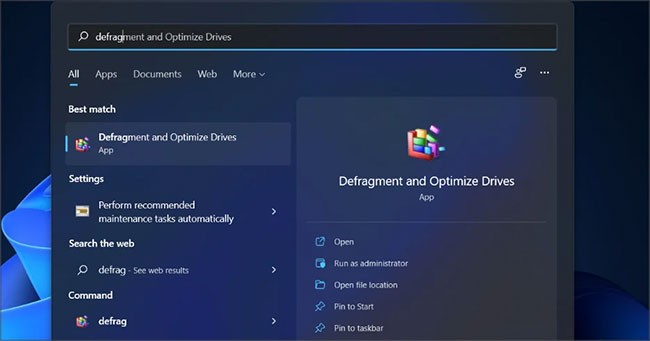
3. 視窗開啟後,您將看到所有磁碟機及其目前碎片整理狀態的清單。
4.選擇要分析的驅動器,然後按一下分析按鈕。如果您安裝了 SSD,碎片整理將不會產生任何效果。您只能在 HDD 硬碟上執行此程序。
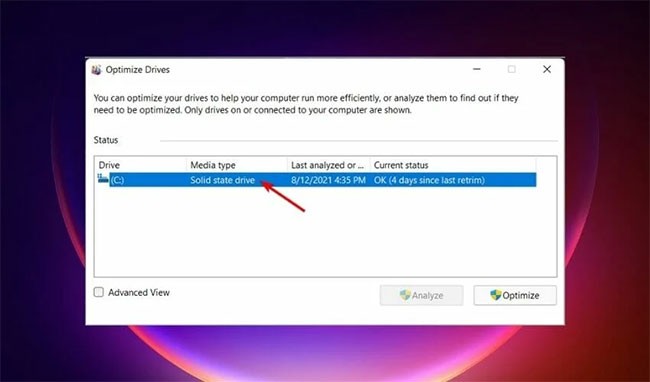
5.等待該過程完成。
6. 如果您的磁碟機有碎片,請選擇它並按一下「最佳化」。
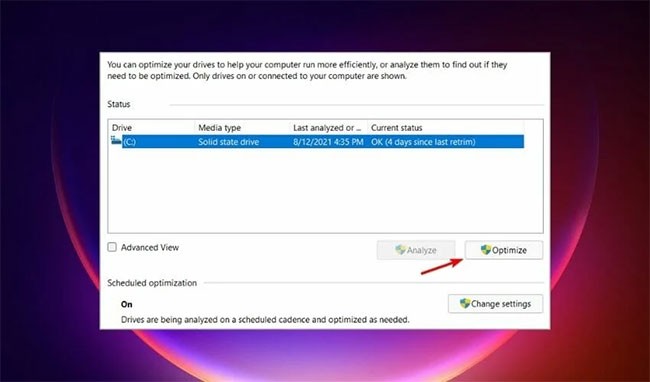
7.等待該過程完成。請記住,此過程可能需要一段時間,具體取決於碎片化的程度。
Windows 11 PC 有一個內建應用程序,可用於對硬碟進行碎片整理。它被稱為碎片整理優化驅動器,可用於輕鬆優化您的電腦。
如您所見,使用 Windows 11 碎片整理工具很簡單,但如果您想要專用工具,文章推薦使用Smart Defrag來獲得更多進階選項。
使用命令列工具
1. 按Windows + X並選擇Windows 終端機(管理員)。
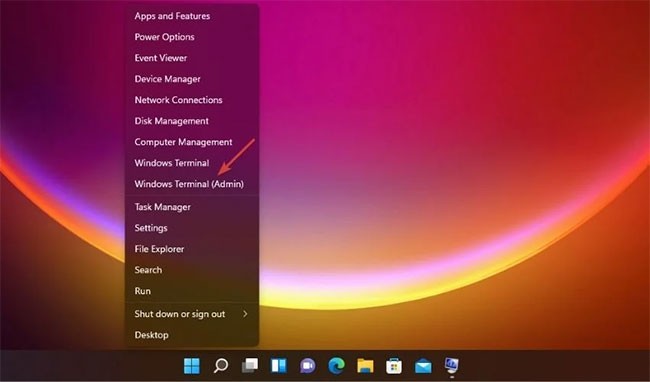
2. 若要分析驅動器,請輸入以下命令,但請記得將X替換為您的磁碟機號碼:
defrag X: /a
3. 掃描完成後,您將看到有關硬碟的信息,包括碎片層級以及指示是否需要對硬碟進行碎片整理的說明。
4. 現在,輸入以下命令對該磁碟機進行碎片整理:
defrag X:
5.等待該過程完成。
還有一些可能有用的隱藏指令。若要對 PC 上所有可用磁碟機進行碎片整理,請使用下列命令:
defrag /C
若要對指定磁碟機以外的所有磁碟機進行碎片整理,請執行下列命令:
defrag /E X:
請參閱文章何時以及如何在 Windows 10 上對硬碟進行碎片整理?知道如何做。
若要在 Windows 8 上對磁碟機進行碎片整理,請依照下列步驟操作。
方法 1.
步驟 1 .開啟檔案總管並選擇電腦。
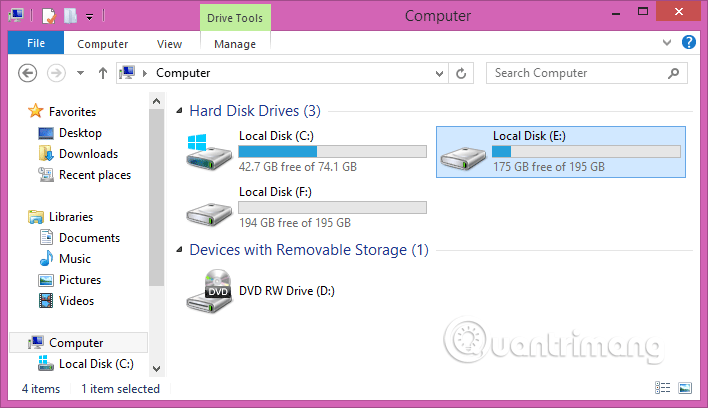
第 2 步。右鍵點選要最佳化的驅動器,然後選擇“屬性”。
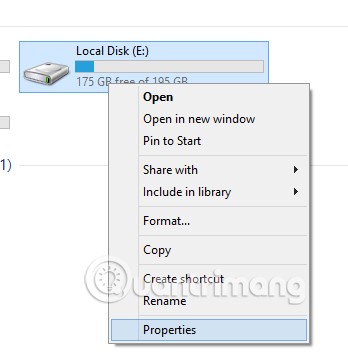
步驟3 .按一下「工具」標籤,然後在「最佳化和碎片整理磁碟機」下按一下「最佳化」。
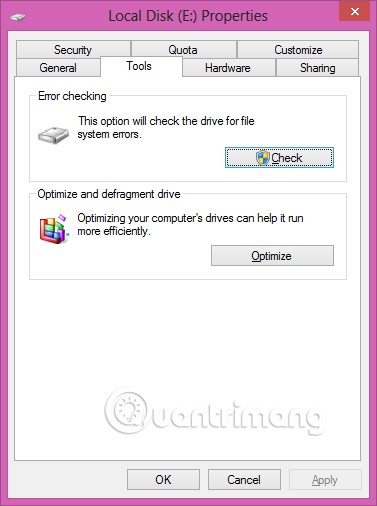
步驟4.選擇要進行碎片整理的驅動器,然後按一下「最佳化」。
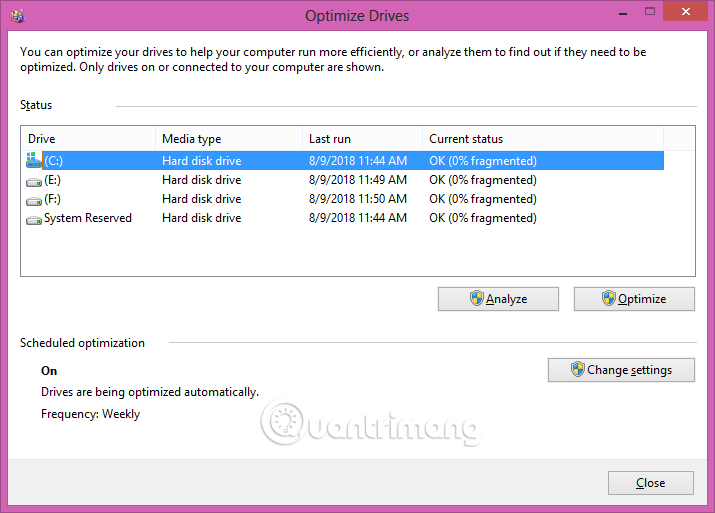
方法 2.
步驟 1 .轉到“開始”功能表。
第 2 步。右鍵單擊“開始”功能表壁紙以調出“所有應用程式”。

步驟3 .選擇所有應用程序,向下捲動找到控制面板並點擊它。
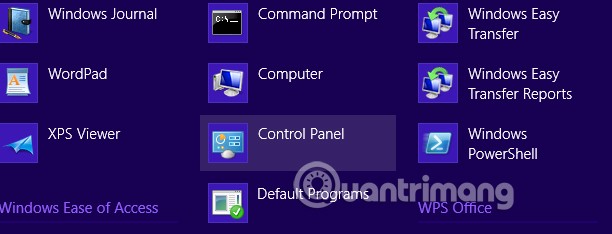
步驟4。在控制台的右上角,點選檢視方式下拉選單(預設為類別),選擇大圖示或小圖示。
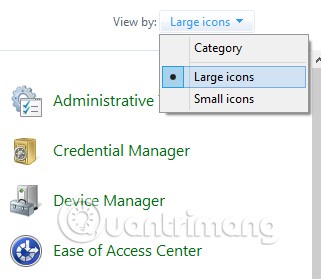
步驟5 .點選「管理工具」。雙擊“碎片整理和優化驅動器”。
步驟6.選擇要最佳化的驅動器,然後按一下「最佳化」。

請參閱文章「在 Windows 7 中快速整理磁碟機碎片」以了解如何操作。
參見:
VPN是什麼? VPN有哪些優缺點?接下來,我們和WebTech360一起探討VPN的定義,以及如何在工作中套用這種模式和系統。
Windows 安全中心的功能遠不止於防禦基本的病毒。它還能防禦網路釣魚、攔截勒索軟體,並阻止惡意應用運作。然而,這些功能並不容易被發現——它們隱藏在層層選單之後。
一旦您學習並親自嘗試,您就會發現加密非常容易使用,並且在日常生活中非常實用。
在下文中,我們將介紹使用支援工具 Recuva Portable 還原 Windows 7 中已刪除資料的基本操作。 Recuva Portable 可讓您將其儲存在任何方便的 USB 裝置中,並在需要時隨時使用。該工具小巧、簡潔、易於使用,並具有以下一些功能:
CCleaner 只需幾分鐘即可掃描重複文件,然後讓您決定哪些文件可以安全刪除。
將下載資料夾從 Windows 11 上的 C 碟移至另一個磁碟機將幫助您減少 C 碟的容量,並協助您的電腦更順暢地運作。
這是一種強化和調整系統的方法,以便更新按照您自己的時間表而不是微軟的時間表進行。
Windows 檔案總管提供了許多選項來變更檔案檢視方式。您可能不知道的是,一個重要的選項預設為停用狀態,儘管它對系統安全至關重要。
使用正確的工具,您可以掃描您的系統並刪除可能潛伏在您的系統中的間諜軟體、廣告軟體和其他惡意程式。
以下是安裝新電腦時推薦的軟體列表,以便您可以選擇電腦上最必要和最好的應用程式!
在隨身碟上攜帶完整的作業系統非常有用,尤其是在您沒有筆記型電腦的情況下。但不要為此功能僅限於 Linux 發行版——現在是時候嘗試複製您的 Windows 安裝版本了。
關閉其中一些服務可以節省大量電池壽命,而不會影響您的日常使用。
Ctrl + Z 是 Windows 中非常常用的組合鍵。 Ctrl + Z 基本上允許你在 Windows 的所有區域中撤銷操作。
縮短的 URL 方便清理長鏈接,但同時也會隱藏真實的目標地址。如果您想避免惡意軟體或網路釣魚攻擊,盲目點擊此類連結並非明智之舉。
經過漫長的等待,Windows 11 的首個重大更新終於正式發布。













